Cách đổi giao diện Facebook sang màu đen trên máy tính đơn giản
Sau ứng dụng Zalo, Instagram mới đây nhất ông chủ Facebook’ – Mark Zuckerberg hứa hẹn sẽ ra mắt giao diện web mới đi kèm chế độ ban đêm (Dark Mode). Như vậy, người dùng sẽ có thể trải nghiệm phiên bản Dark Mode đen huyền bí ngay trên laptop và máy tính của mình. Với tính năng này bạn sẽ bảo vệ đôi mắt hiệu quả khỏi bị chói bởi tông trắng quá mạnh. Cùng theo dõi cách đổi giao diện Facebook sang màu đen trên máy tính đơn giản qua bài viết sau nhé.

Contents
- 1 Lợi ích của giao diện Dark Mode trên Facebook
- 1.1 Cách đổi giao diện Facebook sang màu đen trên máy tính đơn giản
Lợi ích của giao diện Dark Mode trên Facebook
- Giao diện mới của mạng xã hội này được thiết kế gọn gàng với phông chữ lớn hơn, sẽ giúp người dùng tìm thấy những gì mình muốn nhanh hơn.
- Vị trí mà người dùng đang “lướt” trước đó trên Facebook sẽ tự động được lưu lại nhằm giúp họ quay lại nhanh chóng hơn.
- Chế độ ban đêm còn có chức năng giúp đôi mắt của người dùng thường xuyên thức khuya online đỡ bị chói lóa bởi tông trắng quá mạnh, kể cả khi đã giảm độ sáng màn hình.
- Không chỉ bảo vệ mắt, Dark Mode còn giúp kéo dài tuổi thọ pin trên các mẫu điện thoại thông minh sử dụng màn hình OLED.
» Xem thêm: Hướng dẫn cách bật chế độ Dark Mode trên Zalo đơn giản
Cách đổi giao diện Facebook sang màu đen trên máy tính đơn giản
Thông thường khi bắt đầu thử nghiệm giao diện mới, Facebook sẽ gửi lời mời dùng thử giao diện mới của hãng tới một số người dùng. Nếu chấp nhận, người dùng sẽ nhận được câu hỏi muốn dùng giao diện thông thường hay giao diện ban đêm ở phía trên giao diện chính của Facebook.
Bấm Chấp nhận hệ thống sẽ hiện ra bản thông báo “Chào mừng bạn đến với Facebook phiên bản mới, tinh giản hơn” như hình bên dưới. Sau đó nhấn chọn Tiếp.

Chọn giao diện Sáng hoặc Tối rồi nhấn Bắt đầu.

Tuy nhiên, nếu bạn vô tình bỏ qua thông báo mời thử nghiệm có thể thực hiện theo những thao tác sau để trải nghiệm giao diện mới của Facebook.
Bước 1: Nhấn vào biểu tượng mũi tên ngược (như hình bên dưới). Sau đó chọn mục Chuyển sang phiên bản Facebook mới.

Bước 2: Sau đó, mà hình sẽ hiện ra phiên bản Facebook mới tinh giản và dễ nhìn hơn. Để thay đổi giao diện bạn nhấn vào mục biểu tượng mũi tên ngược sau đó chọn Hiển thị tùy chọn.
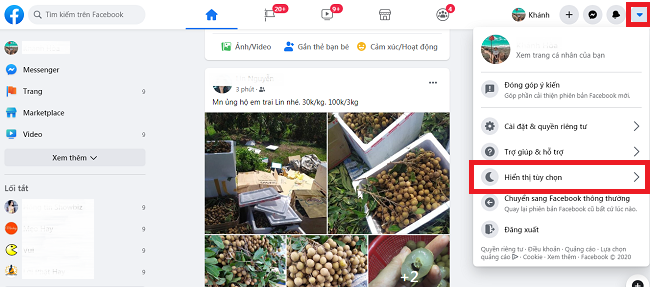
Bước 3: Nhấn chọn giao diện Sáng hoặc Tối theo nhu cầu sử dụng. Nếu bạn muốn chuyển sang giao diện ban đêm bạn nhấn chọn Tối.
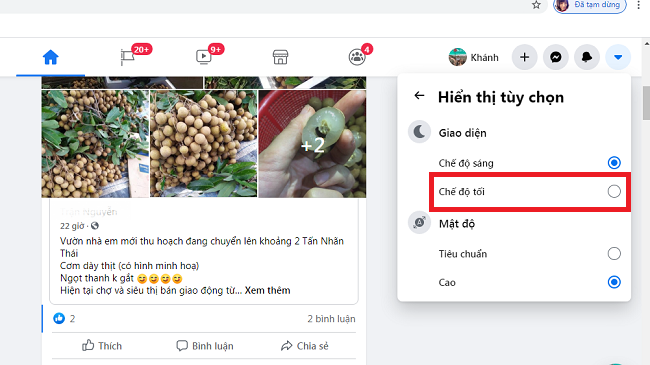
Lưu ý: Hiện Facebook chỉ mới gửi lời mời thử nghiệm đến người dùng theo cách ngẫu nhiên, vì vậy nếu bạn kiểm tra vẫn chưa có, hãy chờ thêm thời gian để Facebook phổ biến rộng rãi hơn nhé.

Theo dự đoán của một số chuyên gia công nghệ, rất có thể Facebook cũng sẽ tích hợp tính năng Dark Mode lên ứng dụng Facebook nền tảng điện thoại trong thời gian tới.
» Xem thêm: Khắc phục lỗi xem Video trên Facebook bị mờ, hình ảnh bị bể
Trên đây là cách đổi giao diện Facebook sang màu đen trên máy tính đơn giản nhất mà bạn có thể tham khảo và áp dụng. Chúc bạn thực hiện thành công!
- Share CrocoBlock key trọn đời Download Crocoblock Free
- Cung cấp tài khoản nghe nhạc đỉnh cao Tidal Hifi – chất lượng âm thanh Master cho anh em mê nhạc.
- Hướng dẫn cách xóa hết dữ liệu máy tính như mới | Linhkienlaptop.net
- VTV chính thức mua bản quyền truyền hình World Cup 2018 – VietNamNet
- Cách xem tin nhắn Facebook đã thu hồi đơn giản nhất, bạn đã biết chưa? Thủ thuật
- Cặp đôi "Tiên Nữ Cử Tạ": Lee Sung Kyung – Nam Joo Hyuk à, đẹp và tài vừa thôi!
- Tài liệu tiếng Nhật miễn phí – Free Forever
Bài viết cùng chủ đề:
-
8 cách làm wifi phát xa hơn và ổn định – TOTOLINK Việt Nam
-
Modem và Router khác gì nhau? – QuanTriMang.com
-
Top 11 game xây công viên vui, đẹp và hoành tráng nhất
-
Sử dụng IIS để tạo Server ảo cho Website ASP .NET – Phuong Duong' s Place
-
Cách chơi Truy Kích không giật lag, chơi Truy Kích mượt hơn
-
Số dư tối thiểu trong thẻ ATM Vietcombank là bao nhiêu?
-
Realtek PCIe GBE Family Controller là gì? Cách khắc phục Realtek PCIe GBE Family Controller khi gặp sự cố
-
Diễn viên “Tân Tam Quốc” 2010: Người bị tẩy chay, kẻ biến mất khỏi showbiz
-
Printer | Máy in | Mua máy in | HP M404DN (W1A53A)
-
5 cách tra cứu, tìm tên và địa chỉ qua số điện thoại nhanh chóng
-
Công Cụ SEO Buzzsumo Là Gì? Cách Mua Tài Khoản Buzzsumo Giá Rẻ • AEDIGI
-
Cách giới hạn băng thông wifi trên router Tplink Totolink Tenda
-
Sự Thật Kinh Sợ Về Chiếc Vòng Ximen
-
Nên sử dụng bản Windows 10 nào? Home/Pro/Enter hay Edu
-
"Kích hoạt nhanh tay – Mê say nhận quà" cùng ứng dụng Agribank E-Mobile Banking
-
Cách gõ tiếng Việt trong ProShow Producer – Download.vn

